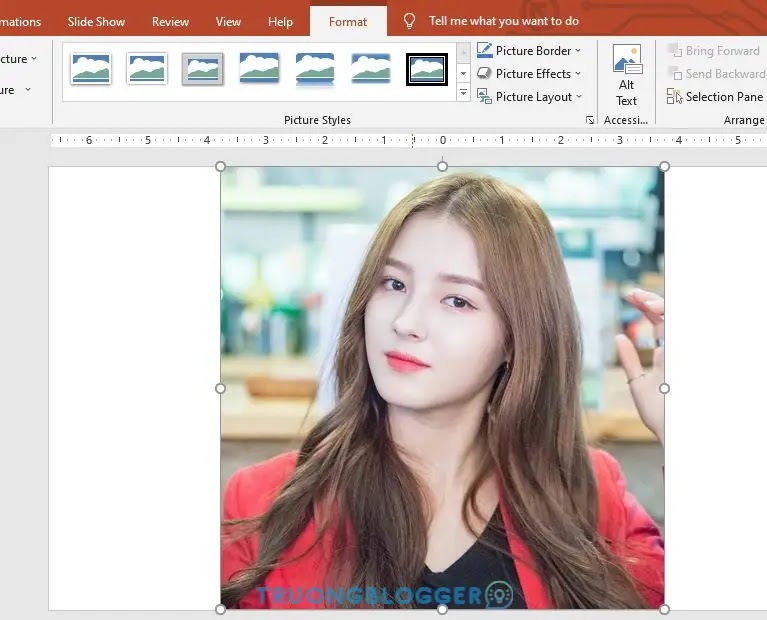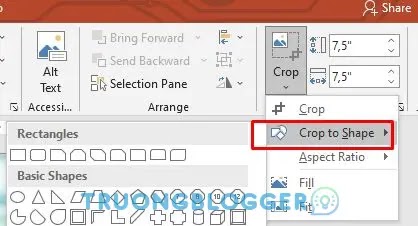Hiện nay, Microsoft PowerPoint là phần mềm giúp thiết lập bài thuyết trình trên máy tính một cách đơn giản, nhanh chóng được nhiều người sử dụng. Phần mềm PowerPoint cung cấp nhiều công cụ hữu ích giúp người dùng tạo và chỉnh sửa bài thuyết trình trở nên hấp dẫn, gây ấn tượng hơn.
Đặc biệt, trong quá trình tạo dựng bài thuyết trình, việc cắt ảnh thành hình tròn để phù hợp với bài trình chiếu là vô cùng quan trọng. Chính vì vậy, hôm nay, mình sẽ giới thiệu bài hướng dẫn cắt ảnh thành hình tròn trong PowerPoint, giúp mọi người có thể cắt ảnh vào hình tròn để ghép vào bài thuyết trình một cách đơn giản và dễ dàng, nhanh chóng.
Thủ thuật cắt ảnh thành hình tròn cũng là thủ thuật đơn giản giành cho người mới bắt đầu PowerPoint nên cũng không khó lắm các bạn nhé.
Bài hướng dẫn cắt ảnh thành hình tròn dưới đây được thực hiện trên PowerPoint 2019. Các phiên bản PowerPoint khác như 2007, 2010, 2013, 2016, Office 365 làm tương tự nhé các bạn.
Bước 1: Trước tiên, mở file bài thuyết trình mà bạn muốn ghép ảnh thành hình tròn trên Microsoft PowerPoint.
Bước 2: Trong bài thuyết trình, bạn hãy click chuột vào mục Insert trên thanh Menu của PowerPoint.
Bước 3: Để chèn hình ảnh vào bài thuyết trình, các bạn nhấn chọn vào mục Picture.
Bước 4: Chung ta có thể chèn ảnh trên máy tính hoặc trên mạng. Chọn This Devices để chèn ảnh từ máy tính. Lúc này, trên màn hình hiển thị cửa sổ Insert Picture, hãy chọn một bức ảnh trên máy tính mà bạn muốn chèn vào bài thuyết trình, tiếp đó nhấn chọn nút Open. Chèn hình xong thu được kết quả như sau:
Bước 5: Sau khi chèn hình ảnh thành công, nhấn vào mục Format trên thanh công cụ.
Bước 6: Click chuột vào Crop để chỉnh sửa, cắt hình ảnh vừa mới chèn vào.
Bước 7: Tiếp theo, bạn nhấp chuột vào mục Crop to Shape.
Bước 8: Tại cửa sổ Shape, trong mục Basic Shapes bạn nhấn vào biểu tượng hình tròn.
Bước 9: Như vậy, hình ảnh đã được cắt thành hình tròn và bạn có thể bắt đầu điều chỉnh kích thước và vị trí của hình ảnh theo ý muốn.
Lời kết
Trên đây mình đã hướng dẫn các bạn cách cắt ảnh thành hình tròn trong PowerPoint đơn giản chính xác nhất rồi đấy. Chúc các bạn thực hiện thành công và có những mẫu slide powerpoint đẹp.